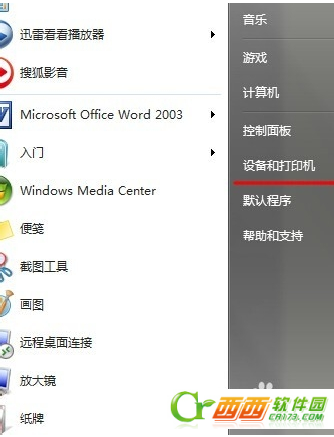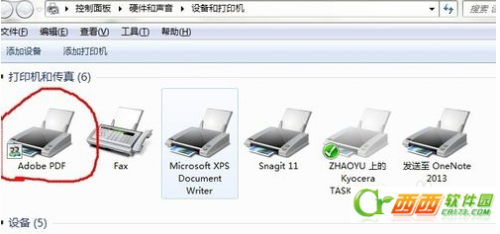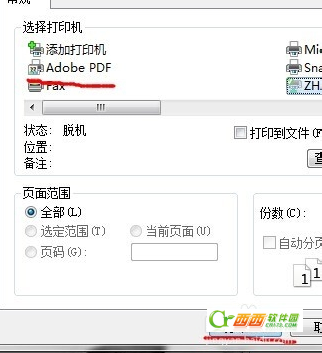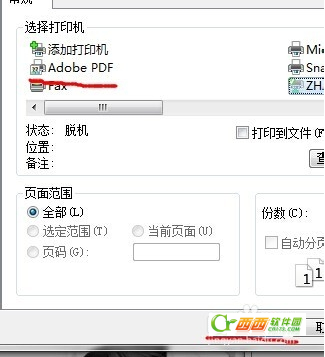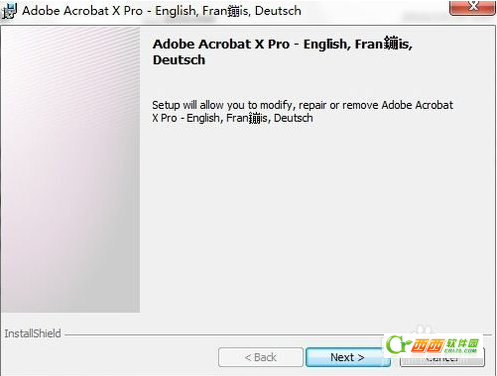
Adobe PDF打印机,相信大家对这一款Adobe PDF打印机并不怎么陌生吧,各大公司都有可能会用PDF这种动态便携文件格式吧,随着各大智能手机的出现,市面上大部分的手机支持安装阅读器,pdf也能支持手机平台阅读,大大的方便各大用户生活和便利,今天我就来教大家怎样安装Adobe PDF这款打印机吧!
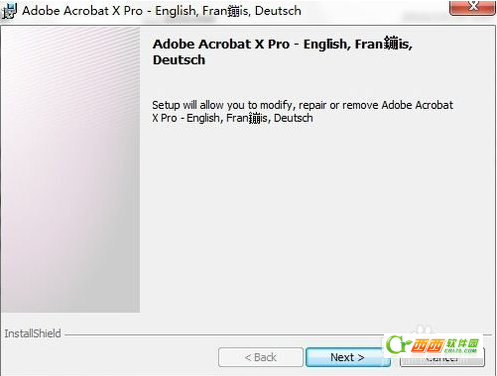
教程如下:
在这里以AdobeAcrobatX为例来进行讲解!
首先下载AdobeAcrobatX软件!
百度输入 “AdobeAcrobatX下载”就会在第一位显示百度软件下载,直接点解下载就可以了!
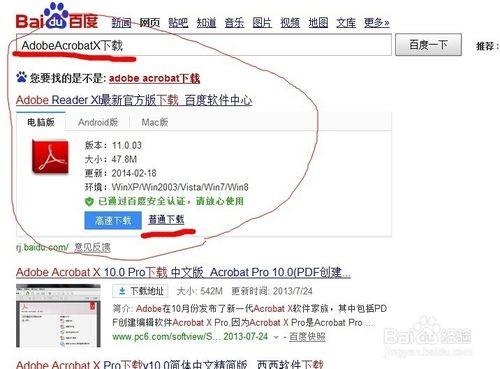
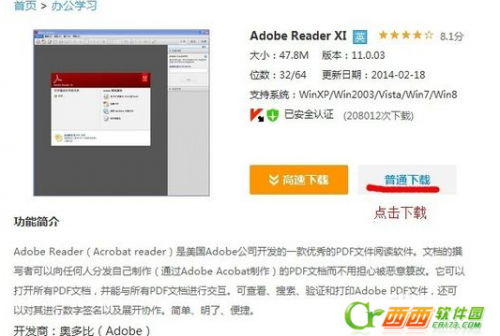
下载结束后解压任何地方都可以!我解压在D盘。点解一键解压也可以!
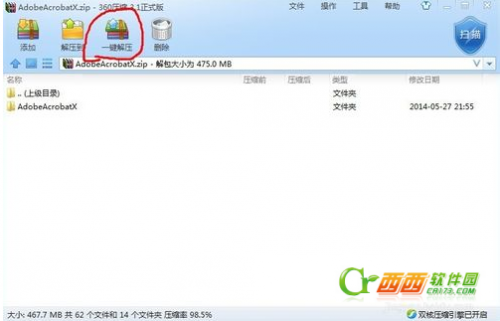
解压后会出现一个AdobeAcrobatX文件夹,里面有一个文件setup.exe(有的电脑不显示扩展名点击:setup)。一直点击 NEXT.直到装结束,安装过程会有些慢大概要5-10分钟,视电脑配置而定!
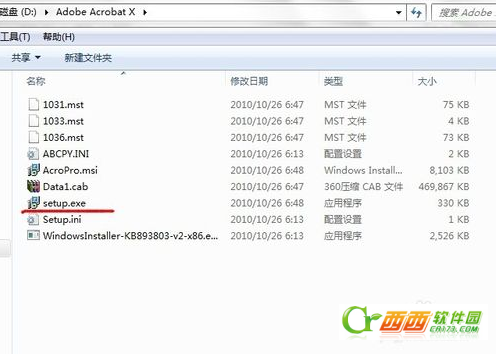
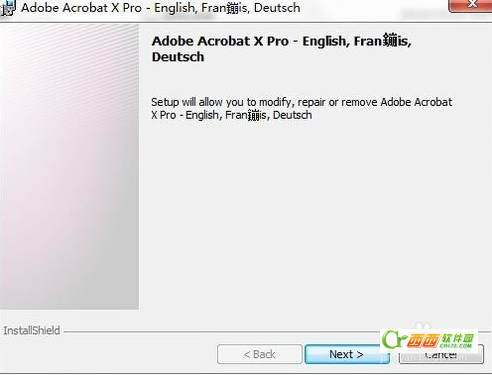
安装结束后在 “开始”里面 点击 设备和打印机。如果看到 Adobe pdf就说明安装成功了!现在我们来测试一下。在桌面新建一个txt文件,点击文件-打印-选择 Adobe pdf 打印机打印就可以了。(注意,有的电脑里面安装多个打印机,需要滑动滚动条才能看见!)